| As listas de e-mail são criadas pelo Google Groups. -
Você pode acessar direto do seu usuário, no painel de aplicativos do Gsuite (imagem 1) ou através do site: groups.google.com
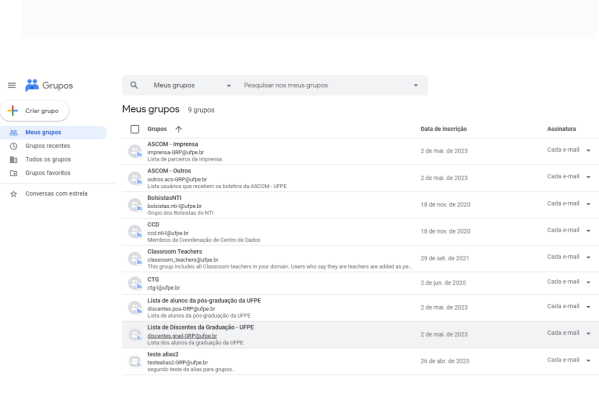 Imagem 1 – Aplicativo de grupos do Gsuite -
Clique em “Criar grupo” -
Preencha os campos: - Nome do grupo: nome que você define para sua lista - E-mail do grupo: O e-mail da sua lista, ex: comissao.avaliacao-GRP@ufpe.br (por padrão, toda lista tem o sufixo -GRP) - Descrição do grupo: Descrição que vai caracterizar sua lista -
Na etapa 2, configure as políticas de privacidade do grupo: !Atenção! – Configure de acordo com a sua necessidade. 5 – Na etapa 3, insira os participantes do grupo, dê permissão aos gerentes (caso tenha) e se quiser, coloque outras pessoas como proprietária do grupo. Você também pode inserir uma mensagem de boas-vindas que o usuário vai receber junto com o convite.
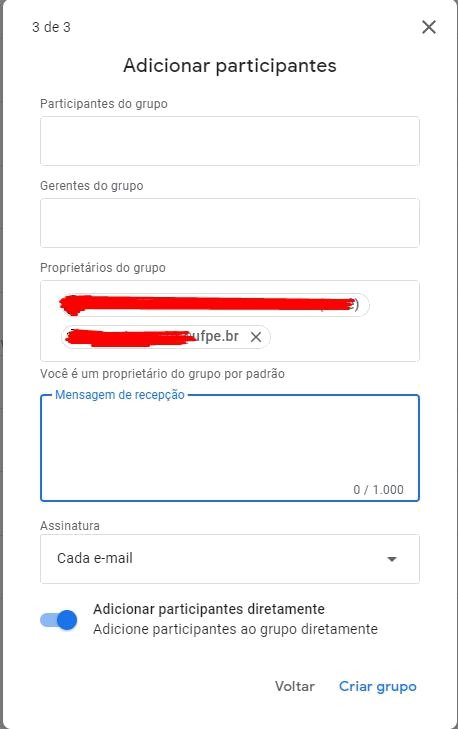 Após preencher é só clicar em criar o grupo. O seu grupo irá aparecer na sua página inicial OBS: Todo os participantes do grupo vão receber os e-mails enviados para comissao.avaliacao-GRP@ufpe.br . Caso queria adicionar novos membros ou editar as configurações de privacidade, é só clicar no grupo e acessar o menu lateral esquerdo.
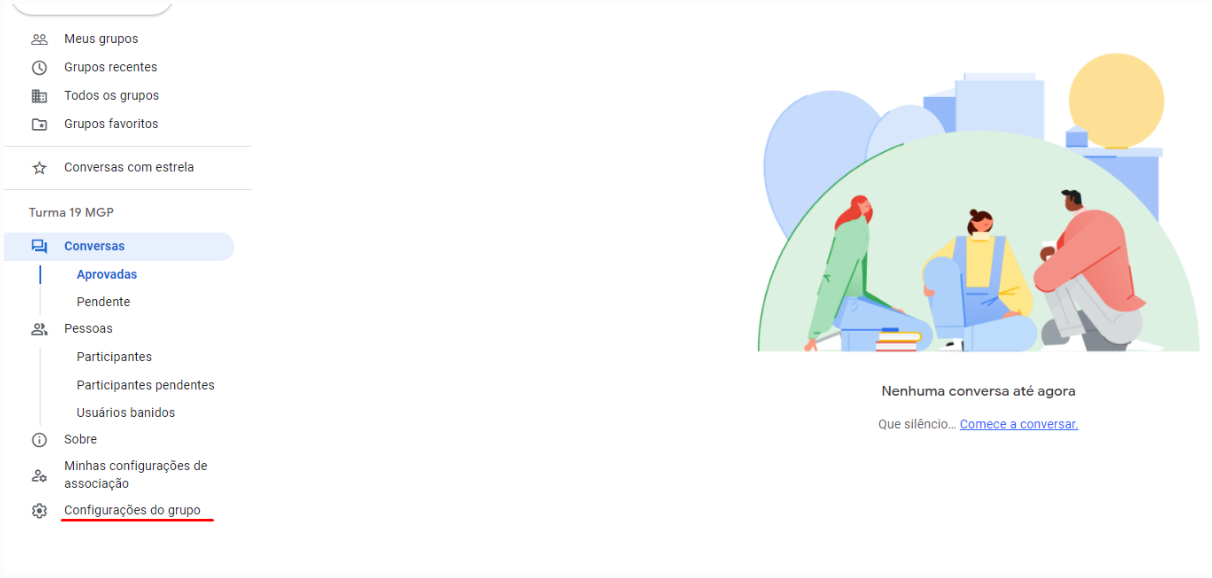 |